
Cách làm game trên Scratch: Hướng dẫn lập trình với 6 trò chơi
Hướng dẫn các bước làm game trên Scratch
Scratch 3.0 được sử dụng dưới dạng phần mềm, quá trình cài đặt khá nhanh và đơn giản, không mất phí. Sau khi đã chuẩn bị đầy đủ, người dùng có thể bắt tay vào thực hiện sáng tạo một trò chơi thú vị của riêng mình với các bước sau đây.
Bước 1: Xác định ý tưởng trò chơi
Xác định ý tưởng là việc làm rất quan trọng, đây được xem là kim chỉ nam để định hình được các bước thực hiện phía sau. Người dùng cần lên ý tưởng cho hình ảnh, âm thanh, bối cảnh của game, cách thức chơi, cách tính điểm,... Càng cụ thể hóa về ý tưởng, người dùng càng dễ dàng thực hiện trò chơi và tiết kiệm thời gian.
Bước 2: Thiết kế giao diện trò chơi
Sau khi đã có ý tưởng, người dùng sẽ bắt đầu với việc thiết kế một giao diện trò chơi, bao gồm bố cục, hình ảnh, màu sắc, hiệu ứng và các thành phần khác. Một giao diện cân đối sẽ giúp trò chơi mang lại những trải nghiệm trực quan, thu hút, tăng thêm sự thích thú đối với người chơi.

Bước 3: Tạo chuyển động/hoạt họa của trò chơi
Chuyển động được ví như xương sống của một trò chơi, đây là quá trình điều khiển, thay đổi hình dạng, vị trí và trạng thái của một hay nhiều đối tượng được liên kết trong trò chơi. Với Scratch, các hiệu ứng chuyển động đã được mã hóa thành các lệnh đơn giản, người dùng có thể tạo ra các chuyển động theo ý muốn của mình một cách dễ dàng.
Bước 4: Tạo các mốc điểm/kết quả của trò chơi
Tạo mốc điểm hay tạo kết quả là sẽ là mục tiêu và kết quả người chơi đã đạt được sau khi kết thúc trò chơi. Kết quả giúp tăng thêm sự cạnh tranh giữa các đối thủ, tạo động lực và kích thích sự hứng thú của những người chơi.
Bước 5: Thêm âm thanh và hiệu ứng
Để tăng cường sự kịch tính, thú vị cho trò chơi thì không thể thiếu âm thanh và hiệu ứng. Đây là các yếu tố đóng vai trò quan trọng mang lại những trải nghiệm đa chiều và sự hấp dẫn cho người chơi. Các dạng âm thanh thường được sử dụng cho một trò chơi như: Âm thanh giao diện, âm thanh môi trường, âm thanh hoạt động, âm thanh kỹ năng và âm thanh thông báo đặc biệt.

Bước 6: Test game và sửa lỗi
Trong quá trình làm việc, dù cẩn thận, tỉ mỉ trong từng giai đoạn thì bước cuối cùng vẫn cần phải thử nghiệm trước khi mang sản phẩm đến với người chơi. Quá trình test game sẽ giúp tìm ra các vấn đề kỹ thuật hoặc lỗi về cơ cấu chi tiết nhằm đảm bảo trò chơi được vận hành một cách mượt mà, đáp ứng nhu cầu trải nghiệm của người chơi.
Tìm hiểu: Sách lập trình Scratch (kèm bài tập) & Tải trọn bộ tài liệu MindX
Cách làm một số game phổ biến trên Scratch

Tham gia Zalo của Trường học Công nghệ MindX https://zalo.me/mindxschool để được nhận tài liệu đầy đủ "Scratch - Tập làm Game" cho con.
Một số game phổ biến được tạo ra từ Scratch với cách làm vô cùng đơn giản. Đây là những hướng dẫn cơ bản để tạo ra một trò chơi, vì vậy, người dùng có thể dựa vào các bước này để tự sáng tạo ra các ý tưởng trò chơi độc đáo cho riêng mình.
1. Cách làm game hứng táo trên Scratch
Bước 1: Lựa chọn giao diện trò chơi
Thiết lập một giao diện trò chơi với nhiều chủ đề đa dạng được tích hợp sẵn trên phần mềm. Bạn chỉ cần nhấn chọn vào một giao diện có sẵn là đã có thể sử dụng được. Bạn cần lưu ý lựa việc chọn giao diện phù hợp với thể loại trò chơi muốn sáng tạo để tổng thể được hài hòa, cân đối nhất.
Bước 2: Tạo đối tượng trong trò chơi
Với trò chơi hứng táo, hai đối tượng cần tạo là giỏ và táo, đặt táo ở phía trên và giỏ ở phía bên dưới. Bạn có thể sử dụng cái mẫu đã có sẵn trong phần mềm hoặc tự sáng tạo những hình ảnh riêng cho mình.
Bước 3: Đặt lệnh cho đối tượng giỏ
Sử dụng phím “mũi tên trái”, khi nhấn phím giỏ sẽ di chuyển sang trái. Sử dụng phím “mũi tên phải”, khi nhấn phím giỏ sẽ di chuyển sang phải. Đặt giới hạn di chuyển của giỏ theo lệnh, chẳng hạn nếu (x) là giới hạn bên trái thì đặt (x) là số điểm giới hạn cụ thể. thực hiện tương tự cho bên phải theo đối số.
*Ví dụ: Muốn giỏ được di chuyển trong giới hạn 10 cm bên trái thì bạn cần đặt (x) là 10, tương tự bên phải giới hạn là 10 cm thì (x) sẽ là -10.
Bước 4: Đặt lệnh cho đối tượng táo
Sử dụng “đặt tọa độ y” để đặt táo phía trên giao diện. Sử dụng “đặt toạ độ x” và “đặt tọa độ y” để đặt ngẫu nhiên các vị trí của táo trên trục x và trục y. Sử dụng kết hợp giữa khối lệnh kéo xuống để tạo hiệu ứng táo rơi xuống. Kết hợp với lệnh kiểm tra va chạm để tính điểm khi hứng được táo.

Bước 5: Thêm âm thanh vào trò chơi
Thiết lập nhạc nền và hiệu ứng âm thanh cho các hoạt động của trò chơi như âm thanh di chuyển giỏ, âm thanh táo rơi vào giỏ, âm thanh táo rơi xuống,... nhằm tăng thêm sự sinh động cho trò chơi của mình.
Bước 6: Đặt điều kiện kết thúc trò chơi
Người dùng có thể đặt các điều kiện kết thúc trò chơi dựa trên điểm số, mốc thời gian hoặc số lần để táo rơi xuống đất.
Bước 7: Thử nghiệm và sửa lỗi trò chơi
Sau khi hoàn thành xong các bước, người dùng cần thử nghiệm trò chơi để xem khả năng vận hành của các thành phần bên trong. Trong quá trình trải nghiệm, có thể sáng tạo thêm một số ý tưởng về tính năng giúp trò chơi trở nên thú vị hơn.
Tìm hiểu: 10 trò chơi phổ biến trẻ có thể tự làm với lập trình Scratch
2. Cách làm game đuổi bắt trên Scratch
Bước 1: Tạo nhân vật
Thiết lập nhân vật cho người chơi và một nhân vật mục tiêu trong game. Bạn có thể sử dụng các đối tượng có sẵn trong phần mềm hoặc tự sáng tạo cho mình một nhân vật riêng biệt.
Bước 2: Thiết lập nền
Sử dụng hình nền có sẵn hoặc tự vẽ cho mình một nền mới theo ý tưởng riêng. Cần lưu ý giao diện nền cần có sự tương phản với nhân vật để giúp người chơi dễ dàng nhận diện trong quá trình trải nghiệm.
Bước 3: Đặt lệnh cho nhân vật người chơi
Sử dụng cách lệnh di chuyển “lên, xuống, trái, phải” cho nhân vật của người chơi. Cài đặt di chuyển tự do hoặc giới hạn di chuyển của nhân vật theo thiết lập của người lập trình.

Bước 4: Đặt lệnh cho nhân vật mục tiêu
Sử dụng tọa độ “x, y” để đặt các vị trí ngẫu nhiên của nhân vật mục tiêu di chuyển trong giao diện trò chơi. Sử dụng các cài đặt giới hạn cho nhân vật mục tiêu nếu cần thiết, cần có sự đồng bộ với nhân vật người chơi để kiểm soát quá trình di chuyển.
Bước 5: Đặt lệnh va chạm
Sử dụng lệnh va chạm cho nhân vật người chơi và nhân vật mục tiêu để làm điều kiện tính điểm hoặc kết thúc trò chơi.
Bước 6: Thêm âm thanh và thử nghiệm
Thêm nhạc nền và hiệu ứng âm thanh cho trò chơi, sau đó chạy thử nghiệm để kiểm tra quá trình vận hành của trò chơi. Đưa ra những giải pháp cải thiện và tìm kiếm những ý tưởng mới thêm vào trò chơi để tăng thêm sự kịch tính.
Đón đọc: Cách tải Scratch trên máy tính/điện thoại & Hướng dẫn cài đặt
3. Cách làm game Minecraft trên Scratch
Minecraft là một tựa game phức tạp, yêu cầu tính kỹ thuật cao để xây dựng thành một phiên hoàn thiện. Với một hệ thống rộng lớn cần được thiết lập như môi trường, công trình, khai thác tài nguyên, vật liệu xây dựng,... sẽ mất rất nhiều thời gian và đặc biệt là khả năng vận hành logic giữa các yếu tố. Tuy nhiên, vẫn có thể tạo ra một phiên Minecraft đơn giản hơn với các bước dưới đây.
Bước 1: Xác định yếu tố cần thiết lập
Việc đầu tiên cần thực hiện là xác định các yếu tố muốn tái dựng trong trò chơi Minecraft. Ngoại trừ các yếu tố cần thiết như môi trường, nhân vật, người dùng cần chọn thêm các yếu tố khác như tài nguyên, vật liệu, công cụ,... để xây dựng cho game.
Bước 2: Thiết lập nền tảng môi trường trong game
Những yếu tố cần quan tâm khi xây dựng môi trường trong Minecraft:
- Xác định kích thước và hình dạng môi trường cần xây dựng như chiều dài, chiều rộng, chiều cao, chiều sâu.
- Xây dựng địa hình, tạo cảnh quan cho game, chẳng hạn như: sông, núi, cây, thung lũng, cây cối, hoa cỏ,...
- Tạo chất liệu cho nền tảng của môi trường, ví dụ sử dụng các khối đất làm đường, xây dựng khối cát làm sa mạc.
- Để thiết lập nâng cao thì người dùng có thể thêm vào các điều kiện ánh sáng, ngày, đêm, các yếu tố thời tiết, v.v...
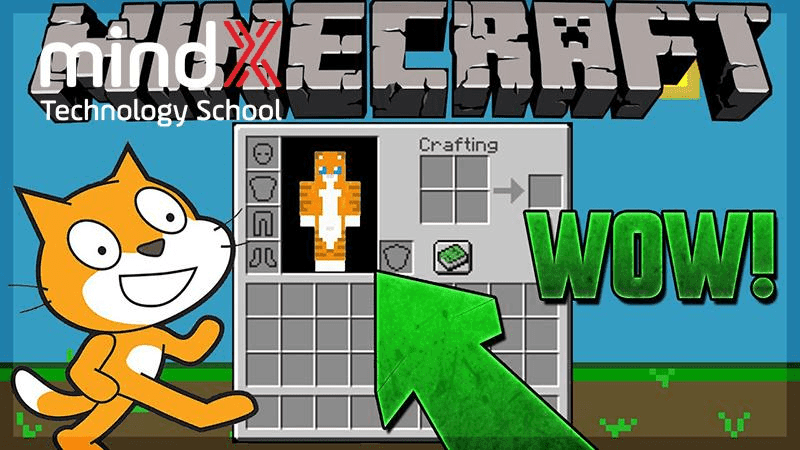
Bước 3: Thiết lập công cụ, vật dụng cho nhân vật
Nhân vật trong Minecraft cần được thiết lập thêm các lệnh sử dụng công cụ và vật dụng. Đầu tiên, cần tạo ra các vật dụng như búa, xẻng, gỗ, đá,... sau đó kết hợp với môi trường để tạo ra sự liên kết giữa các yếu tố.
Bước 4: Đặt lệnh điều khiển nhân vật
Đặt lệnh di chuyển “lên, xuống, trái, phải” và điều khiển phương hướng để sử dụng nhân vật. Ngoài ra, cần thêm các lệnh tương tác giữa nhân vật với công cụ, nhân vật với môi trường. Ví dụ như sử dụng nhân vật cầm búa để đập gạch, cầm cưa để chặt cây.
Bước 5: Thêm các tính năng mở rộng
Để trò chơi được hấp dẫn, có thể thêm vào một số tính năng như thu thập tài nguyên để dựng nhà, tìm kiếm thức ăn để bổ sung năng lượng, tương tác đa người chơi.
Bước 6: Thêm âm thanh và thử nghiệm
Đối với Minecraft, người dùng có thể không cần sử dụng nhạc nền cho game, nhưng cần quan tâm nhiều hơn vào các âm thanh hiệu ứng như thời tiết, phá gạch, chặt cây, hoạt động của nhân vật,... để game tăng thêm sự kịch tính và hấp dẫn. Để hoàn thiện Minecraft, cần nhiều thời gian đề vừa sử dụng, vừa thay đổi và bổ sung thêm nhiều tính năng mới cho game.
4. Cách làm game đua xe trên Scratch
Bước 1: Tạo đối tượng xe
Để tạo một đối tượng xe, bạn hãy nhấp vào biểu tượng "Choose a Sprite from Library" ở góc dưới bên trái để chọn một hình ảnh xe hoặc tải lên một hình ảnh xe từ máy tính của bạn. Sau đó, hãy tùy chỉnh kích thước và vị trí của xe trên màn hình.
Bước 2: Tạo đối tượng đường đua
Chọn biểu tượng "Backdrops" ở góc trên bên trái để chọn một hình nền cho đường đua. Bạn có thể sử dụng các hình ảnh liên quan đến đua xe.
Bước 3: Lập trình đối tượng xe di chuyển
Chọn đối tượng xe rồi chọn tab "Code" để mở giao diện lập trình. Sử dụng các khối lập trình sau để điều khiển xe di chuyển:
- When green flag clicked: Bắt đầu chạy chương trình khi người chơi nhấn vào nút "Green Flag".
- Forever: Thực hiện mã lệnh trong khối này mãi mãi.
- Move [amount] steps: Di chuyển xe một số bước cụ thể.
- Turn [direction] [degrees] degrees: Xoay xe một góc cụ thể.
- If on edge, bounce: Nếu xe chạm vào viền màn hình, nó sẽ đảo ngược hướng.
Ví dụ về một đoạn mã lệnh đơn giản để di chuyển xe:
when green flag clicked forever move 10 steps if on edge, bounce
Bước 4: Thêm hành động khi xe hoàn thành chặng đua
Thêm điều kiện kiểm tra xem xe đã hoàn thành đua hay chưa (ví dụ: Đi qua vạch đích).
Bước 5: Thêm điều kiện va chạm và xử lý kết thúc trò chơi
Sử dụng khối "touching [object]" để kiểm tra xem xe có va chạm với các vật thể khác trên đường đua hay không (ví dụ: vạch dừng xe, chướng ngại vật). Khi xe va chạm, bạn có thể thực hiện một số hành động như dừng xe, hiển thị thông báo thua cuộc, v.v...
Bước 6: Thêm yếu tố điều khiển từ người chơi
Thêm các phím điều khiển (ví dụ: phím mũi tên lên, xuống, trái, phải) để người chơi có thể điều khiển xe.

Tham gia Zalo của Trường học Công nghệ MindX https://zalo.me/mindxschool để được nhận tài liệu đầy đủ "Scratch - Tập làm Game" cho con.
5. Cách làm game cá lớn nuốt cá bé trên Scratch

Bước 1: Tạo đối tượng cá lớn
Tạo một đối tượng cá lớn bằng cách nhấp vào biểu tượng "Choose a Sprite from Library" hoặc tải lên một hình ảnh cá lớn từ máy tính của bạn. Tùy chỉnh kích thước và vị trí của con cá lớn trên màn hình.
Bước 2: Tạo đối tượng cá bé
Tạo một đối tượng cá bé tương tự như cách bạn đã tạo cá lớn. Tạo nhiều con cá bé với các kích thước và vị trí khác nhau trên màn hình.
Bước 3: Lập trình di chuyển của con cá lớn
Chọn đối tượng cá lớn sau đó chọn tab "Code" để mở giao diện lập trình. Sử dụng các khối lập trình sau để điều khiển cá lớn di chuyển:
- When green flag clicked: Bắt đầu chạy chương trình khi người chơi nhấn vào nút "Green Flag".
- Forever: Thực hiện mã lệnh trong khối này mãi mãi.
- Point towards [mouse-pointer]: Đặt hướng của cá lớn theo hướng của chuột.
- Move [amount] steps: Di chuyển cá lớn một số bước cụ thể.
- If on edge, bounce: Nếu cá lớn chạm vào viền màn hình, nó sẽ đảo ngược hướng.
Ví dụ về một đoạn mã lệnh đơn giản để di chuyển cá lớn:
when green flag clicked forever point towards [mouse-pointer v] move 5 steps if on edge, bounce
Bước 4: Lập trình nuốt cá bé
Chọn đối tượng cá lớn, dử dụng khối "touching [object]" để kiểm tra xem cá lớn có va chạm với cá bé không. Khi cá lớn va chạm với cá bé, bạn có thể thực hiện hành động để "nuốt" cá bé (ví dụ: làm mất cá bé, tăng điểm số, v.v...).
Bước 5: Thêm tính điểm và kết thúc trò chơi
Tạo một biến để lưu điểm số của người chơi khi cá lớn nuốt một con cá bé, tăng giá trị của biến điểm số. Sau đó, hiển thị điểm số đó trên màn hình.
Bài viết đã hướng dẫn và tổng hợp cho một số game phổ biến có thể thực hiện trên Scratch. Đây là những bước cơ bản giúp người dùng làm quen với Scratch một cách đơn giản và hiệu quả nhất, để nâng cao khả năng, người dùng cần nghiên cứu và học hỏi thêm để phát triển về kỹ năng lập trình của mình.
Phụ huynh nếu đang có nhu cầu tìm một địa chỉ uy tín để con học lập trình Scratch một cách bài bản thì đừng bỏ lỡ Khóa học lập trình cho trẻ từ 9-17 tuổi tại MindX. Khóa học không chỉ giúp trẻ sử dụng công nghệ đúng cách trong thời đại số mà còn là một sự đầu tư đúng đắn khi mở ra cho trẻ hàng loạt cơ hội nghề nghiệp hấp dẫn trong tương lai!

